华为版本升级
华为版本升级全攻略
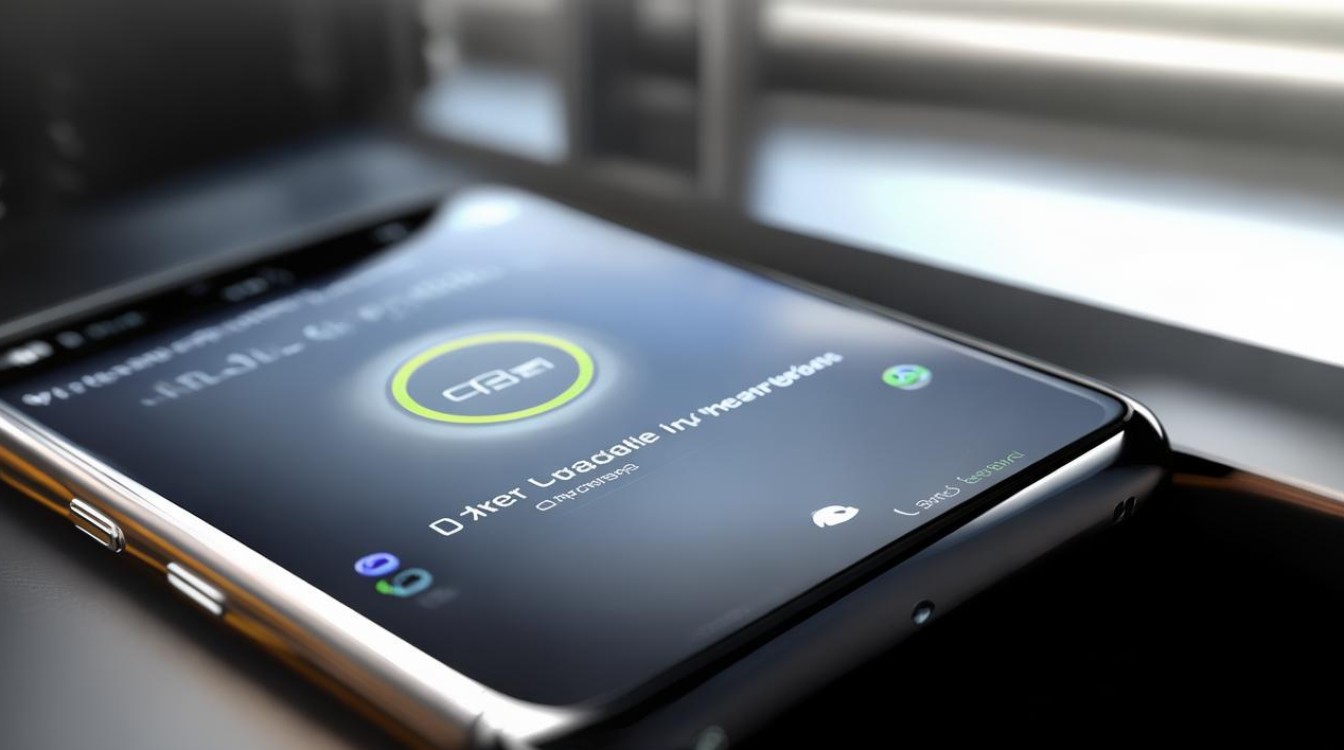
升级前准备
(一)数据备份
| 设备类型 | 备份方式 | 操作路径 |
|---|---|---|
| 手机 | 华为云空间备份 | 设置 账号中心 云空间 云备份 |
| 平板 | 本地备份至电脑 | 使用数据线连接平板与电脑,通过华为手机助手进行备份 |
| 智能手表 | 华为健康 App 备份 | 打开华为健康 App,进入设备设置页面,选择备份数据 |
(二)电量保证
确保设备电量充足,建议电量在 50%以上,以避免升级过程中因电量不足导致升级失败,影响设备正常使用,若电量不足,可连接原装充电器,待电量达到合适水平后再进行升级操作。
(三)存储空间检查
进入设备存储设置页面,查看可用存储空间,不同设备升级所需空间有所不同,一般预留 2GB 以上的空闲空间较为稳妥,以保证新版本系统文件能够顺利写入,防止出现因空间不足而无法完成升级的情况。
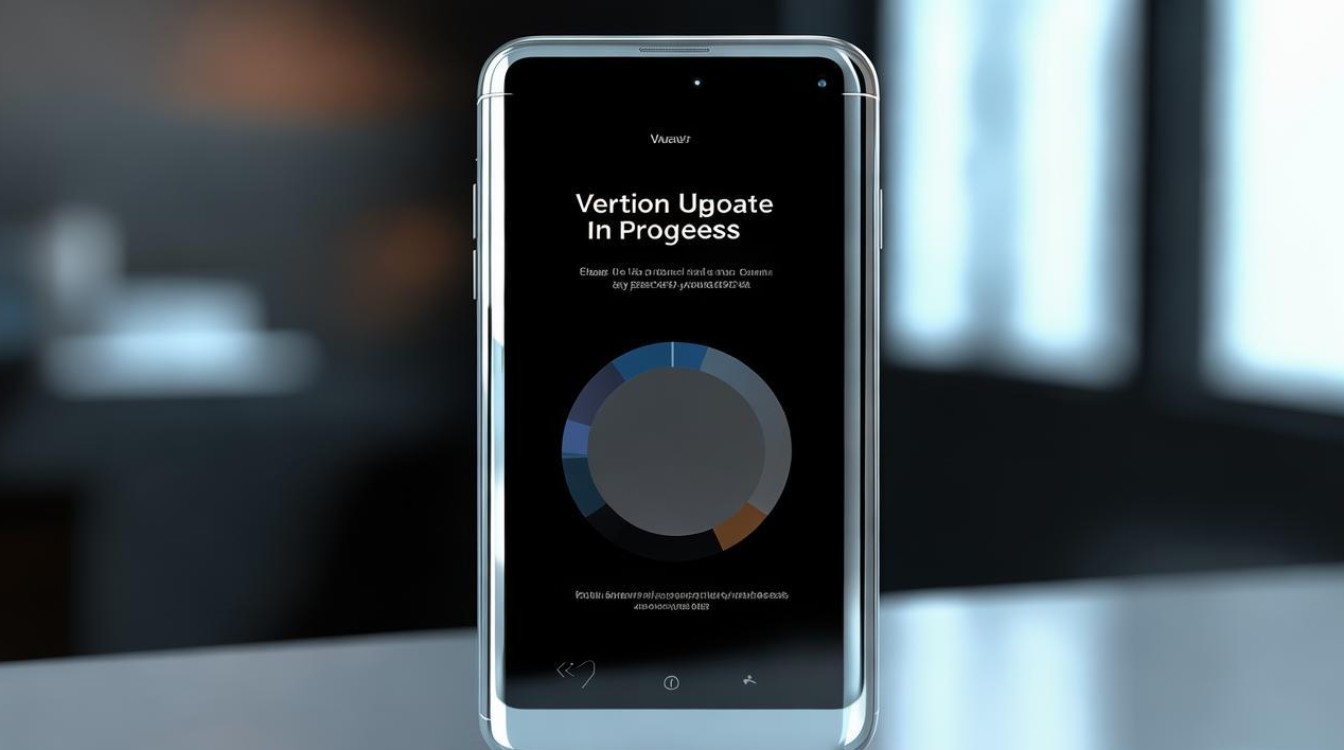
升级方式
(一)在线升级(以手机为例)
- 进入手机“设置”界面,点击“系统”选项。
- 选择“软件更新”,手机会自动检测是否有可用的新版本。
- 若有新版本,点击“下载并安装”,按照屏幕提示操作,下载完成后即可自动安装升级包,安装过程中请勿进行其他操作,避免中断导致升级失败。
(二)通过华为手机助手升级
- 在电脑上下载安装华为手机助手,使用数据线连接手机与电脑,打开手机助手。
- 手机助手会自动检测手机是否有可升级版本,若有,点击“系统更新”按钮。
- 按照提示下载升级包,下载完成后点击“立即升级”,手机助手会协助手机完成升级过程,升级期间保持手机与电脑的连接稳定。
(三)智能穿戴设备升级(如华为手表)
- 打开与手表配对的手机端应用(如华为运动健康),进入设备详情页面。
- 查找“固件更新”选项,点击后应用会自动检查手表是否有新版本可更新。
- 若有新版本,按照提示下载并安装,安装过程中手表可能会重启多次,请勿进行其他操作,等待升级完成即可。
升级过程注意事项
- 升级过程中切勿随意拔掉数据线、关闭设备电源或中断网络连接,否则可能导致设备变砖,无法正常开机使用,需寻求专业售后人员进行修复。
- 严格按照系统提示进行操作,避免误操作,如误删系统文件等,以免造成设备功能异常。
- 部分设备升级后可能需要重新设置一些个性化参数,如壁纸、铃声、闹钟等,提前了解相关操作,以便升级后能快速恢复个人设置。
常见问题与解答
问题 1:升级后设备变卡了怎么办? 解答:首先尝试重启设备,让系统重新加载资源,若重启后仍卡顿,可进入设置 应用管理,查看是否有近期安装的第三方应用与系统不兼容,导致运行缓慢,可卸载可疑应用,清理设备缓存数据,释放存储空间,也能一定程度上提升设备性能,若问题依旧存在,可考虑恢复出厂设置,但需注意提前备份重要数据,以免丢失。
问题 2:升级失败后设备无法正常开机怎么处理? 解答:不要慌张,先尝试长按电源键和音量上键(不同设备组合键可能略有差异,可参考设备说明书),进入设备的恢复模式,在恢复模式下,可选择清除缓存数据或恢复出厂设置选项,尝试修复系统,若自行操作无法解决问题,建议携带设备前往华为官方售后服务中心,由专业工程师进行检修,切勿私自拆解设备,以免造成更严重的损坏。

版权声明:本文由环云手机汇 - 聚焦全球新机与行业动态!发布,如需转载请注明出处。












 冀ICP备2021017634号-5
冀ICP备2021017634号-5
 冀公网安备13062802000102号
冀公网安备13062802000102号